Làm Gì Khi MacBook Bị Nóng Và Quạt MacBook Kêu To?
Mục Lục Nội Dung
MacBook bị nóng và quạt kêu to là tình trạng thường gặp khiến nhiều người lo lắng. Bài viết này sẽ hướng dẫn bạn nguyên nhân, cách khắc phục và mẹo giúp MacBook luôn mát mẻ, hoạt động ổn định.

Nguyên Nhân Khiến MacBook Bị Nóng Và Quạt Kêu To
Trước khi tìm cách khắc phục, bạn cần hiểu rõ nguyên nhân gây ra tình trạng này. Có nhiều yếu tố khiến MacBook hoạt động nóng hơn bình thường và quạt phải chạy liên tục để làm mát.
- Chạy nhiều ứng dụng nặng cùng lúc: Việc mở quá nhiều phần mềm đồ họa, trình duyệt, hoặc chạy các tác vụ nặng như render video, thiết kế 3D khiến CPU, GPU hoạt động hết công suất.
- Quạt tản nhiệt bị bụi bẩn: Sau một thời gian dài sử dụng, bụi có thể bám vào khe tản nhiệt làm giảm khả năng làm mát, khiến nhiệt tích tụ nhiều.
- Cài đặt hoặc cập nhật phần mềm lỗi: Một số bản cập nhật macOS hoặc ứng dụng có thể gây xung đột, khiến tiến trình chạy ngầm chiếm nhiều CPU.
- Môi trường sử dụng nóng hoặc đặt MacBook trên bề mặt không thoáng khí: Sử dụng MacBook trên chăn, gối, hoặc môi trường nhiệt độ cao khiến quạt phải hoạt động mạnh hơn.
- Tình trạng pin yếu hoặc sạc không ổn định: Cáp sạc không chính hãng hoặc pin bị chai có thể sinh nhiệt cao trong quá trình sử dụng.
Kiểm Tra Nhiệt Độ Và Mức Độ Sử Dụng CPU Của MacBook
Để xác định nguyên nhân chính xác khiến MacBook bị nóng và quạt kêu to, bạn nên kiểm tra hiệu suất hệ thống.
Kiểm Tra Ứng Dụng Ngốn CPU
- Mở Activity Monitor (Nhấn Command + Space > gõ Activity Monitor).
- Chọn tab CPU.
- Kiểm tra các tiến trình đang tiêu tốn nhiều CPU.
- Nếu thấy ứng dụng nào chiếm CPU cao (ví dụ Chrome, Photoshop, hoặc ứng dụng lạ), hãy chọn nó và nhấn X để tắt.
Theo Dõi Nhiệt Độ MacBook
Bạn có thể sử dụng phần mềm như iStat Menus hoặc Intel Power Gadget để xem nhiệt độ CPU, GPU và tốc độ quạt.
Nếu nhiệt độ thường xuyên vượt quá 85°C, MacBook của bạn đang bị quá tải hoặc cần vệ sinh tản nhiệt.
Cách Khắc Phục Tình Trạng MacBook Bị Nóng Và Quạt Kêu To
Sau khi đã kiểm tra nguyên nhân, bạn có thể áp dụng các giải pháp sau để giúp MacBook hoạt động mát mẻ hơn.
Đóng Ứng Dụng Không Cần Thiết
Khi làm việc, chỉ nên mở các ứng dụng cần thiết. Việc mở quá nhiều tab trình duyệt hoặc phần mềm cùng lúc khiến CPU hoạt động liên tục và sinh nhiệt cao.
Để quản lý tốt hơn, bạn có thể dùng Activity Monitor để theo dõi tiến trình đang chạy nền.
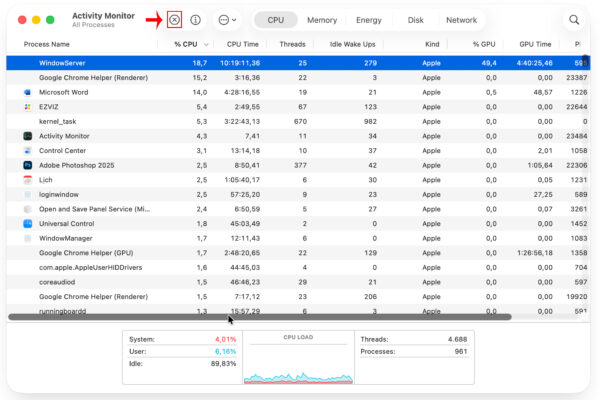
Làm Sạch Quạt Và Khe Tản Nhiệt
Nếu bạn nghe tiếng quạt kêu to liên tục, rất có thể bụi đã bám vào cánh quạt.
- Dùng bình xịt khí nén để thổi sạch bụi tại khe tản nhiệt.
- Nếu có kinh nghiệm, bạn có thể mở MacBook để vệ sinh quạt và bôi keo tản nhiệt mới.
- Nếu không tự tin, hãy mang máy đến trung tâm sửa chữa MacBook chuyên nghiệp để được vệ sinh định kỳ.

Cập Nhật Hệ Điều Hành Và Phần Mềm
Một số lỗi phần mềm hoặc tiến trình chạy ngầm có thể khiến MacBook nóng lên bất thường.
- Vào System Settings > General > Software Update để cập nhật macOS mới nhất.
- Kiểm tra và cập nhật ứng dụng thường xuyên để tránh lỗi tương thích.
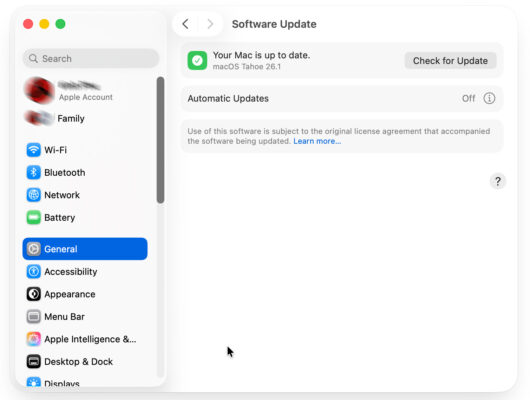
Kiểm Soát Trình Duyệt Web
Trình duyệt như Chrome hoặc Edge thường ngốn nhiều tài nguyên.
- Hạn chế mở quá nhiều tab.
- Xóa tiện ích mở rộng không cần thiết.
- Cân nhắc chuyển sang Safari – trình duyệt tối ưu hơn cho macOS.
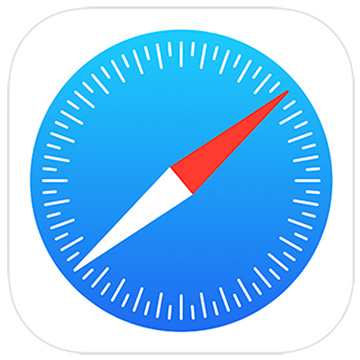
Sử Dụng MacBook Trên Bề Mặt Thoáng Khí
Tránh đặt máy trên chăn, nệm hoặc bề mặt mềm.
Nên dùng đế tản nhiệt laptop hoặc kê MacBook trên giá nâng để giúp luồng gió lưu thông tốt hơn.

Reset SMC (System Management Controller)
SMC điều khiển hoạt động của quạt, pin và các phần cứng khác. Việc reset SMC có thể giúp khắc phục lỗi quạt chạy sai hoặc hệ thống quá nhiệt.
Cách reset:
- Tắt MacBook hoàn toàn.
- Nhấn giữ Shift + Control + Option + Power trong 10 giây.
- Thả phím và bật lại máy.

Một Số Mẹo Bổ Sung Giúp MacBook Luôn Mát Mẻ
Bạn có thể tham khảo các mẹo sau để chiếc Mac yêu quý hoạt động ổn định hơn:
- Dọn dẹp file rác và ứng dụng không cần thiết bằng CleanMyMac hoặc OnyX.
- Tránh sử dụng MacBook trong môi trường có nhiệt độ cao.
- Hạn chế sử dụng khi đang sạc nếu không cần thiết.
- Kiểm tra quạt hoạt động bình thường bằng Mac Fan Control.
- Thực hiện vệ sinh và bảo trì định kỳ 6 tháng/lần để duy trì hiệu suất tản nhiệt.
Khi Nào Nên Mang MacBook Đi Kiểm Tra Kỹ Thuật?
Nếu bạn đã áp dụng tất cả các cách trên nhưng MacBook vẫn quá nóng, quạt vẫn kêu to hoặc tắt đột ngột, có thể:
- Keo tản nhiệt đã khô.
- Cảm biến nhiệt bị lỗi.
- Quạt hư hoặc hoạt động yếu.
Khi đó, bạn nên mang máy đến Sửa Máy Tính HCM để được kiểm tra chuyên sâu và khắc phục triệt để. Chúng tôi cung cấp dịch vụ vệ sinh, thay keo tản nhiệt, kiểm tra phần cứng và sửa quạt MacBook tận nơi, nhanh chóng và chuyên nghiệp.
Quạt MacBook Kêu To Và Nóng – Vấn Đề Quan Trọng Cần Lưu Ý
Việc MacBook bị nóng và quạt kêu to là dấu hiệu cảnh báo máy đang phải làm việc quá tải hoặc hệ thống tản nhiệt gặp vấn đề. Bằng cách kiểm tra CPU, làm sạch quạt và điều chỉnh thói quen sử dụng, bạn có thể giúp MacBook hoạt động mát hơn, êm hơn và bền hơn.
Nếu tình trạng quá nhiệt xảy ra thường xuyên, hãy liên hệ ngay Sửa Máy Tính HCM để được vệ sinh, bảo trì MacBook chuyên nghiệp – giúp máy của bạn hoạt động êm ái và kéo dài tuổi thọ tối đa.
